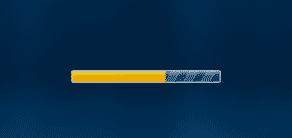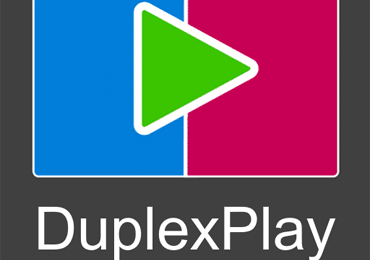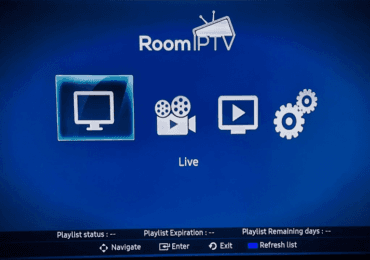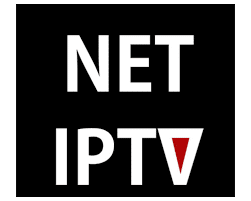Pourquoi Je Choisi le Smart STB?
Smart STB est une application Android qui peut être installée sur les smart tv Samsung, LG, Sony, Philips…
Cette application vous permet d’avoir un service IPTV a l’aide d’un Portal, tout comme les boîtiers MAG et formuler, avec toutes les caractéristiques que l’on peut attendre par les boîtiers MAG et du Portal.
Il y a plusieurs chois des applications IPTV sur le marché Mais pas touts rependre aux critères, alors je vous liste ici quelque avantages de Smart stb
- Premièrement le Smart-STB est beaucoup plus abordable que le décodeur de votre fournisseur.
- Deuxièment, On n’est pas encore besoin de câbles attachés tout au long du sol et des murs.
- Pas de mauvaise qualité d’image et de son en raison d’un mauvais câblage.
- Pas de verrouillage géographique, vous permettant d’utiliser l’application à travers le monde.
- Elle vous offre des mises à jour transparentes et automatiques, évitant ainsi les décodeurs obsolètes comme bouchons de porte et les formulaires papier à remplir.
- Toutes les mises à jour sont téléchargées automatiquement pour une expérience de visualisation optimale.
- Contient encore un support de portail complet avec une configuration très simple.
- Téléchargement trés facile et rapide.
Installée Facilement l’application sur Votre téléviseur.
Vous devez noter que l’application offre quelque chaines par défaut. vous pouvez tester une chaîne pour vérifier qu’elle fonctionne bien.
Alors, pour l’installation de votre abonnement siptv :
- Sortir de l’application avec le bouton EXIT
- Redémarrer l’application a nouveau.
- Au moment de démarrage il faut :
- Appuyez sur le button OK / Centre de la télécommande dès que vous voyez Chargement du portail (loading portal).
- Sur certaines télécommandes TV, vous devez appuyez sur l’une des touches de direction au lieu de la touche centrale.
- sécurisé, aucune obligation et aucun détail de carte de crédit requis pour accéder à votre période d’essai gratuite.
suivant l’image en dessous:
Téléchargez SMART STB ici :
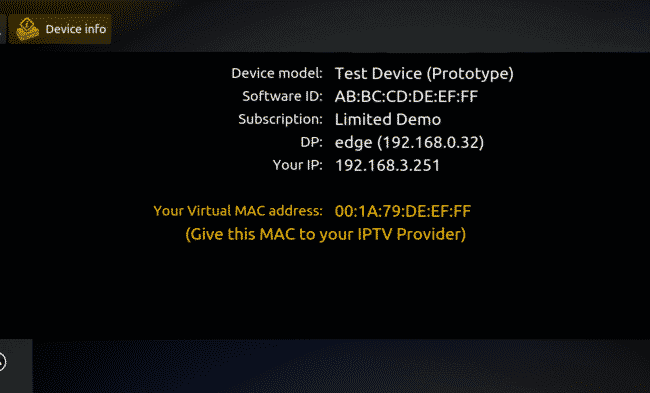
Comment installer Smart Stb sur Smart TV :
Étape 1 : Installez l’application Smart STB sur votre téléviseur et ouvrez-la. Vous verrez le message suivant après quelques secondes :
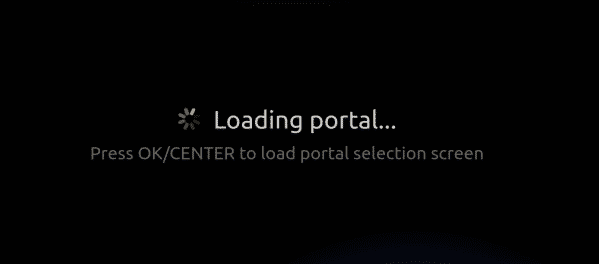
Lorsque vous voyez ce message, appuyez sur l’une des touches numériques (0-9), l’écran suivant s’affiche :
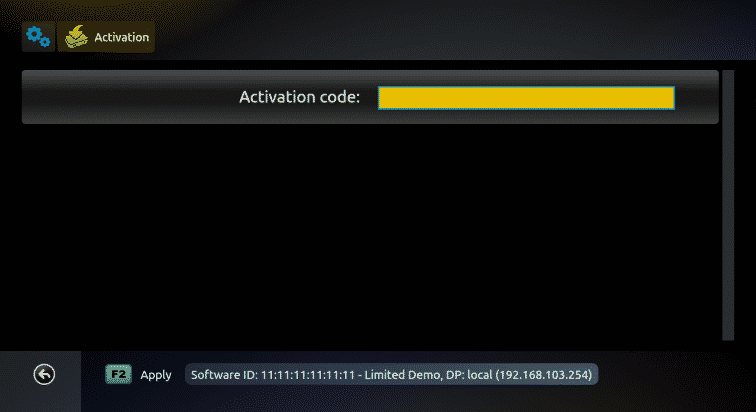
C’est à cet endroit que vous devrez entrer le code d’activation que vous recevrez plus tard.
Étape 2 : Ouvrez le site web https://billing.smart-stb.net/ et allez à l’onglet « Try & Buy », choisissez d’activer un nouvel essai.
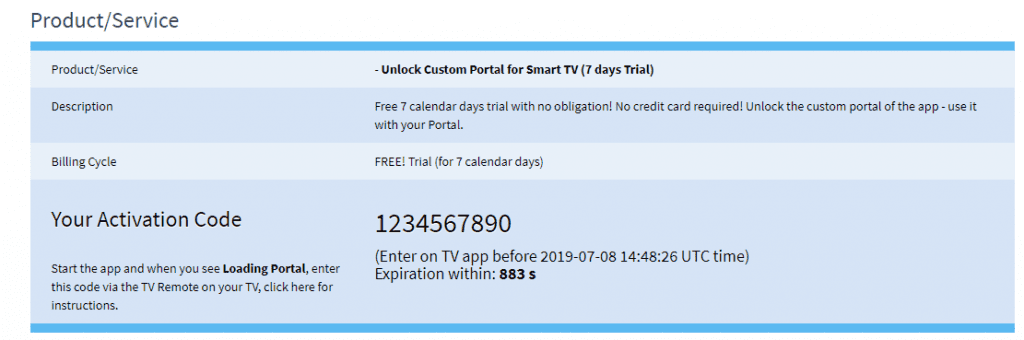
Selon la région, vous pouvez voir « Software ID ». Une fois le code saisi, l’ID du logiciel apparaîtra automatiquement.
Sur la même page, vous devriez renseigniez Software ID et notre Portal URL (Envoyé par email après votre commande). Vous pouvez l’entrer sur cette page ou plus tard à partir de l’application sur votre télévision. Enfin, cliquez sur Continue.
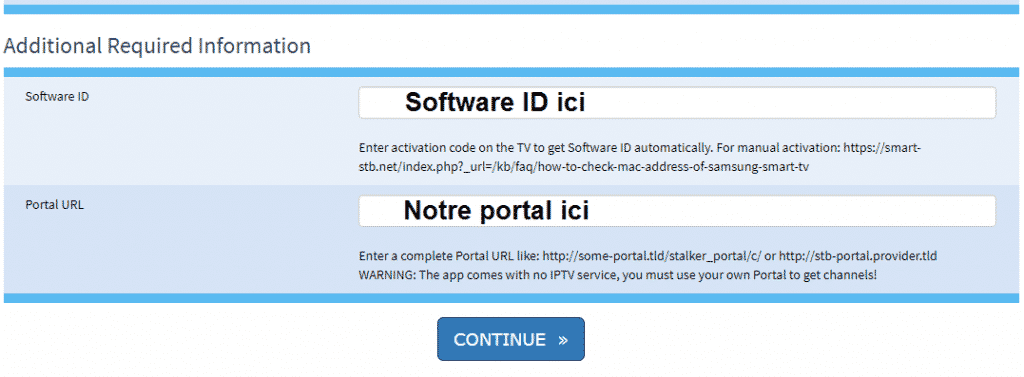
Entrez le code d’activation sur la télévision.
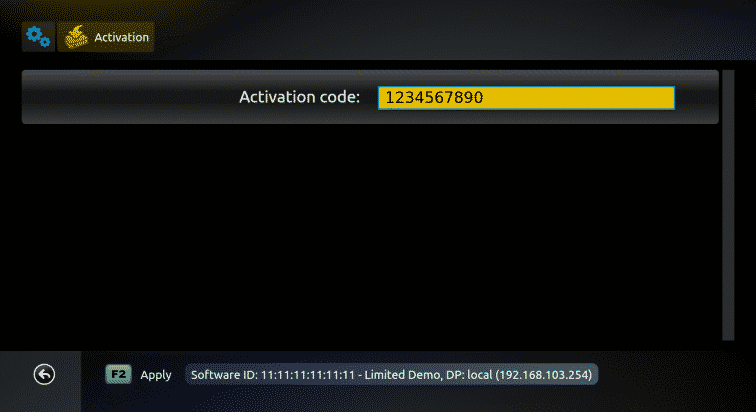
Si vous avez tout fait correctement, vous devriez maintenant voir ce message sur votre télévision :
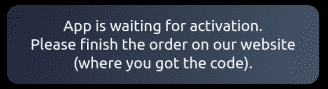
Étape 3 : Veuillez entrer tous les détails nécessaires pour l’enregistrement, vous devriez voir l’essai dans le panier comme ceci :
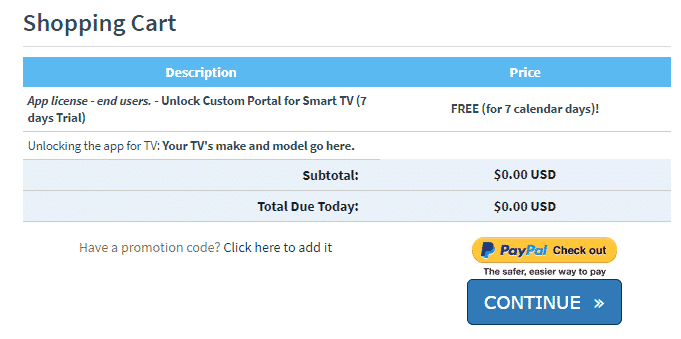
Étape 4 : Après un enregistrement réussi, vous devriez voir cet écran dans votre navigateur :
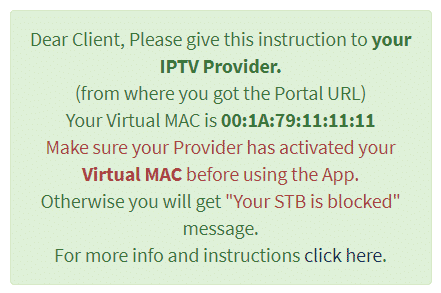
Important : vous devez nous donner votre (Virtual MAC adress : 00:1A:79: …) afin d’activer l’accès à notre Portal pour votre application Smart STB. Étape 5 : Si tout est correctement réglé, vous devriez voir cette barre de chargement sur votre appareil.
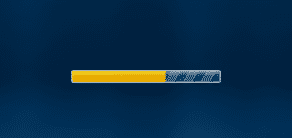
Comment payer Smart STB
1 : Rendez-vous sur notre site Web et cliquez sur Try & Buy, puis sur My Licenses.
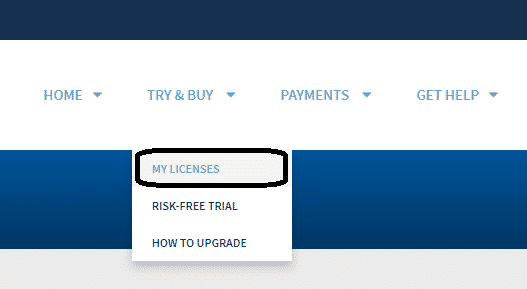
2 : Connectez-vous à votre compte si vous ne l’êtes pas déjà.
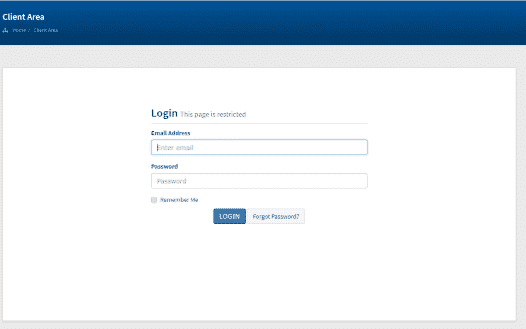
3 : Sélectionnez la licence d’application que vous souhaitez mettre à niveau vers une licence payante.
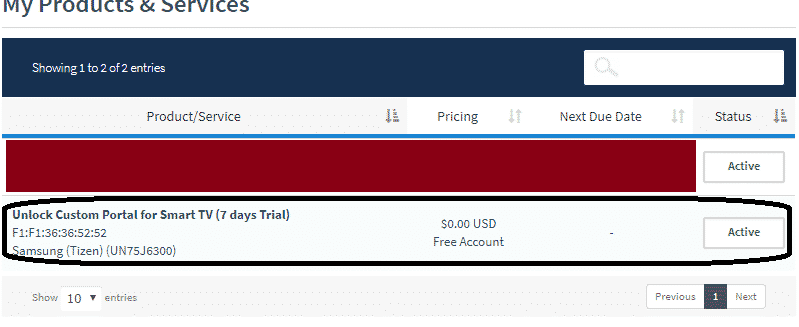
4 : Cliquez sur le bouton Mettre à niveau et suivez les instructions à l’écran (varie selon la région).
Comment ajouter IPTV a Smart STB
Étape 1 : Connectez-vous à votre compte. Et sélectionnez Essayer et acheter > Mes licences.
- Try & Buy > My Licenses.
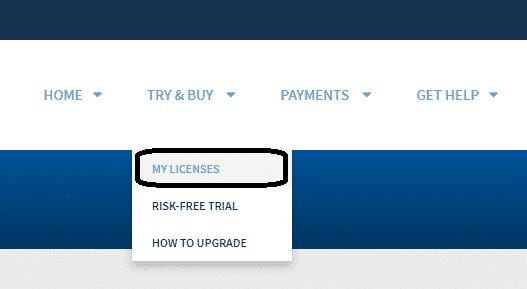
Étape 2 : Sélectionnez le téléviseur sur lequel vous souhaitez effectuer le changement.
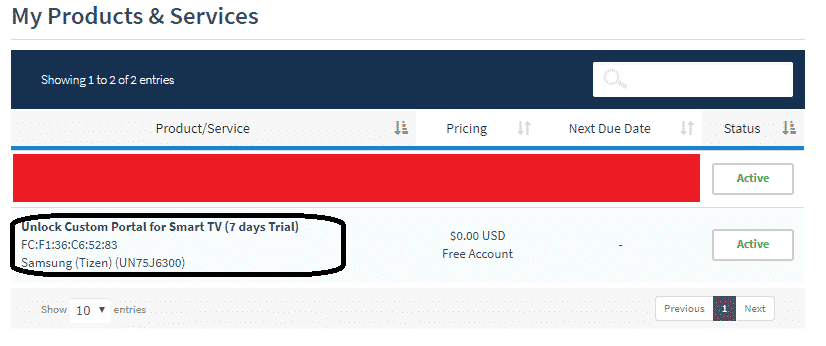
Etape 3 : Faites défiler jusqu’à Informations sur l’appareil et cliquez sur Gestion des URL du portail (Portal URL management).

Étape 4 : Notez votre Virtual MAC et fournissez la à votre revendeur IPTV.
En échange, il vous fournira une URL que vous allez tapez en 1 En 2, vous mettrez le nom que vous voulez, c’est uniquement pour vous repérer si vous comptez installer plusieurs IPTV.
Puis, appuyez sur Update Custom Portal URL
Entre temps, si votre revendeur à bien envoyé le flux IPTV via l’adresse MAC fournie, vous n’aurez plus qu’a rallumer la TV et votre application SMART STB.
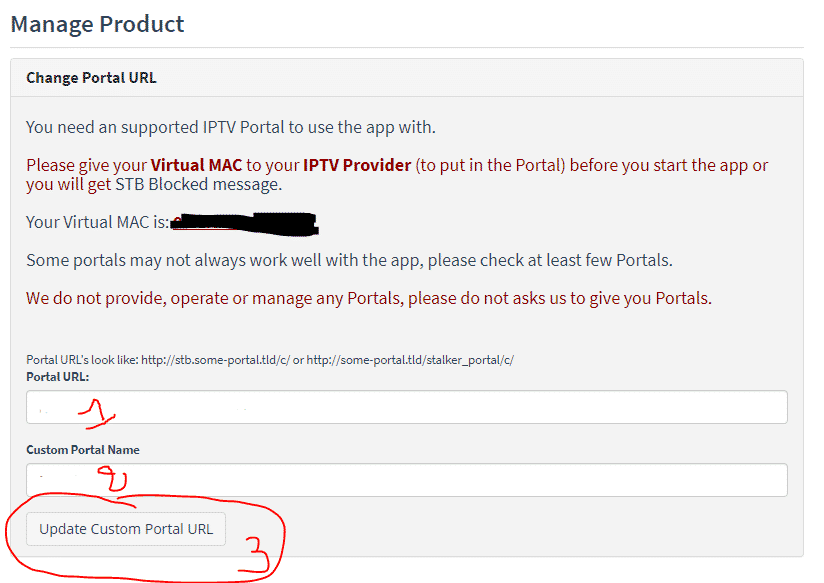
Étape 5 : Si tout est correctement réglé, vous devriez voir cette barre de chargement sur votre appareil.